Windows 8 Enterprise評価版のアクティベーションを行ってみる [PC・ソフトウェア]
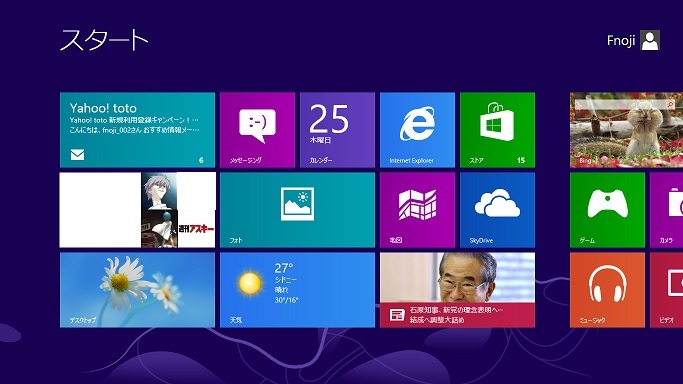
さて、一つ前の記事でThinkPad X121eにWindows 8 Enterpriseのインストールを行い、無事動作しとても快適なのですが、これは評価版なのでプロダクトキー等はありません。
ですので、liveアカウントにログインせずに利用すると右下にライセンス認証を求める透かしが表示されたり、アカウントログインを行って90日経過した後正常にに利用できなくなってしまうようです。
以前のWindows 7までは30日はアクティベーションせずに利用できる猶予期間があったのですが、どうやら廃止されたみたいですね。
このEnterpriseを90日も使う気がしませんので別になんでも良いのですが、ちょっと気になったので調べてみました。
Vista/Win7でも有ったようなのですが、ライセンス認証にはキーマネジメントサービス(KMS)認証と普通のキー入力を行いマルチプル アクティベーション キー(MAK)認証があり、さらにWin8からPCごとにプロダクトキーを発行する仕組みになっているようなので今までのライセンス認証の回避で有名なLoaderはWin8では不可能という事になってしまっているようです。
SLP認証はどうなのかと感じますが、どうなんでしょう、まだ発売前ですし情報がありませんね。
ですので、今回はKMS認証を利用してみるという事にしました。
この認証は180日(半年)毎にKMSサーバーにアクセスし、認証を確認するようなので180日毎にアクティベーションを行わなければなりません。
ですがKMSサーバーがなくなったりしてしまうと、ほかのKMSサーバーを探し再度そのサーバーで認証を行うと言う、ほっといておけない状態になってしまうようです。
KMS認証を行えるキーは以下のようです。
Windows 8 Professional NG4HW-VH26C-733KW-K6F98-J8CK4
Windows 8 Professional N XCVCF-2NXM9-723PB-MHCB7-2RYQQ
Windows 8 Enterprise 32JNW-9KQ84-P47T8-D8GGY-CWCK7
Windows 8 Enterprise N JMNMF-RHW7P-DMY6X-RF3DR-X2BQT
Windows Server 2012 Core BN3D2-R7TKB-3YPBD-8DRP2-27GG4
Windows Server 2012 Core N 8N2M2-HWPGY-7PGT9-HGDD8-GVGGY
Windows Server 2012 Core Single Language 2WN2H-YGCQR-KFX6K-CD6TF-84YXQ
Windows Server 2012 Core Country Specific 4K36P-JN4VD-GDC6V-KDT89-DYFKP
Windows Server 2012 Server Standard XC9B7-NBPP2-83J2H-RHMBY-92BT4
Windows Server 2012 Standard Core XC9B7-NBPP2-83J2H-RHMBY-92BT4
Windows Server 2012 MultiPoint Standard HM7DN-YVMH3-46JC3-XYTG7-CYQJJ
Windows Server 2012 MultiPoint Premium XNH6W-2V9GX-RGJ4K-Y8X6F-QGJ2G
Windows Server 2012 Datacenter 48HP8-DN98B-MYWDG-T2DCC-8W83P
Windows Server 2012 Datacenter Core 48HP8-DN98B-MYWDG-T2DCC-8W83P
自分のEnterprise版は最初からこのキーが入っていたので、キー変更をする必要はなかったのですが、管理者権限でコマンドプロンプトを立ち上げ、以下のように打ち込むとキー変更ができるようです。
slmgr -ipk <プロダクトキー>
これを打ち込み、正常に動作すると
「プロダクトキーXXXXX-XXXXX-XXXXX-XXXXX-XXXXXを正常にインストールしました。」
と出る筈です。
そこから、今回のKMS認証を行います。
slmgr -skms 147.134.1.42:1688
と打ち込み、KMSサーバーの接続先を決めます。
後は普通にライセンス認証を行っていいのですが、以下のように打ってもOKです。
slmgr -ato
認証が完了しましたのようなポップが出れば成功です。
失敗しましたのようなポップが出れば、上に記載したKMSサーバーが閉じられたか、エラーだと思います。
これでライセンス認証が完了のようです。
Windows 8 自体そこまで高くないので、購入したほうが良いですね

Microsoft Windows 8 Pro 発売記念優待版 (XP・Vista・7からのアップグレード専用)
- 出版社/メーカー: マイクロソフト
- メディア: DVD-ROM

Microsoft Windows 8 Pro (DSP版) 64bit 日本語
- 出版社/メーカー: マイクロソフト(DSP)
- メディア: DVD-ROM

Microsoft Windows 8 (DSP版) 64bit 日本語
- 出版社/メーカー: マイクロソフト(DSP)
- メディア: DVD-ROM

Microsoft Windows 8 ProPack(Windows 8からWindows 8 Pro) 発売記念優待版
- 出版社/メーカー: マイクロソフト
- メディア: CD-ROM

Microsoft Windows 8 (DSP版) 32bit 日本語
- 出版社/メーカー: マイクロソフト(DSP)
- メディア: DVD-ROM

Microsoft Windows 8 Pro (DSP版) 64bit 発売記念パック「窓辺ゆうバージョン」
- 出版社/メーカー: マイクロソフト
- メディア: DVD-ROM
ThinkPad X121eを購入、Window 8 Enterprise評価版導入まで [PC・ソフトウェア]

先日記事などを外出中でも書く事が出来るようにThinkPad X121eを購入しました。
このPC、自分では初のSSDなのでとても快適に感じています。
スペックはこんな感じです
Lenovo ThinkPad X121e 3045CTO
Corei3 1.4GHz
4GB → 8GB
SSD128GB
Windows7 Home Premium 64bit
元々持ち歩きなどで使用していたX220よりも少しスペックは劣りますが、この小ささなどを満足を超えている動作をしていますね
Windows 7の起動時間自体もSSDのおかげか、とても速いです。

そして、そのThinkPad X121eに先日公開されたWindows 8を導入するとどの位まで快適になるのかと、現状このX121eのドライバやThinkVantageのソフトウェア類がどこまで対応しているのかが気になりちょっと入れてみました。
Windows 8を導入するまでが少し苦労したのでメモ書き程度に書いていきます。
Windows 8 Consumer Preview版を入れようと最初思いましたが、どうせならRTM版と同じ物を入れたいなと思いWindows 8 Enterprise評価版を入れました。
ここからダウンロード
http://technet.microsoft.com/ja-jp/evalcenter/hh699156.aspx
自分は64bit版をダウンロードしましたので、
9200.16384.WIN8_RTM.120725-1247_X64FRE_ENTERPRISE_EVAL_JA-JP-HRM_CENA_X64FREE_JA-JP_DV5.iso
が手に入ったので、このISOをDVDメディアに書き込み、新しくインストールという形でブートさせました。
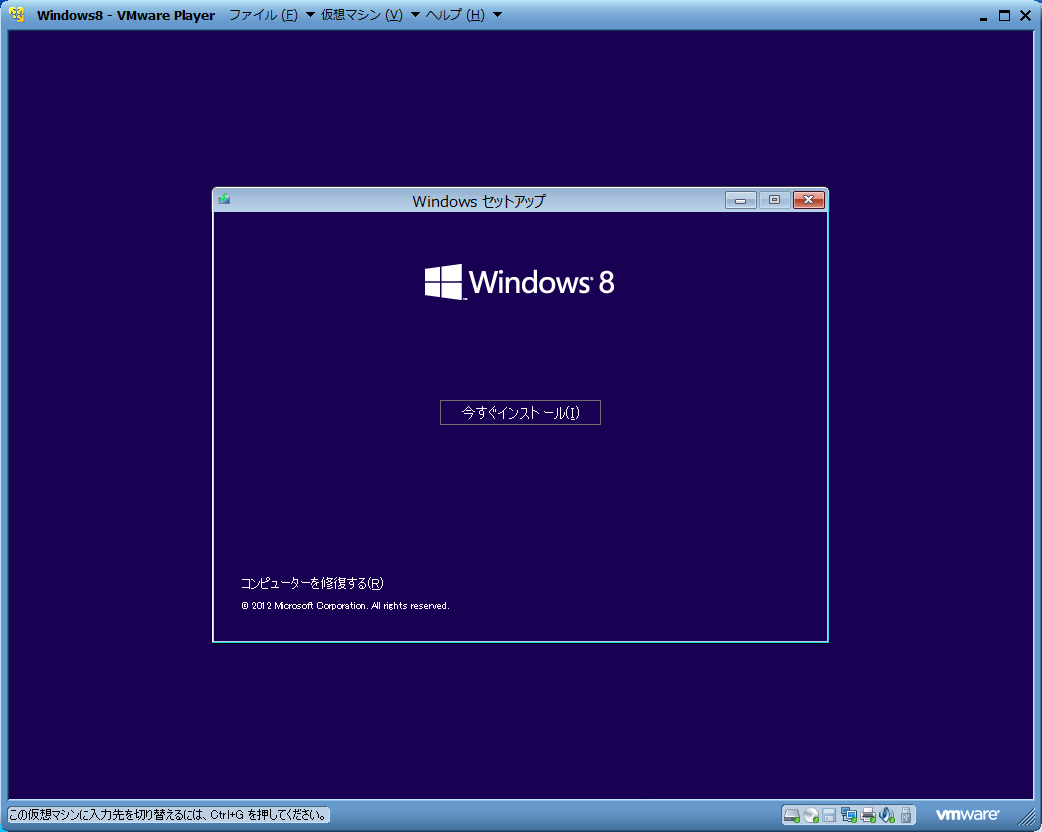
すると、このような画面になり起動するので、指示に従っていきました。
通常は難なく進むのですが、自分の環境(X121e)だと以下のようになってしまいました。
最後の操作のディスク選択で、
Win7の必要パーティション
OS領域のパーティション
リカバリ領域のパーティション
が有ったので、リカバリのディスク等は作っていなかったためリカバリ領域はそのままOS領域のパーティションにWin7をインストールしようと削除しインストールをした所、
「このディスクにWindowsをインストールすることはできません。選択されたディスクにはMBRパーティションがあります。EFIシステムでは、GPTディスクのみにWindowsをインストールできます。」
と出てしまい、インストール選択が出来ませんでした。
ここら辺が曖昧なのですが、この状態で一度再起動し再度Win8のDVDをブートした所何故かこのエラーが表示することは無かったので、インストールを続行しインストール完了まで待ち、無事インストールが完了しました。
インストールを終えた後、グラフィックやサウンドは正常動作していたのですが、無線LANやWiMAXのドライバなどが自動インストールされなかったためLenovoのサポートページからダウンロードしインストールを行いました。
インストール後無事動作はしていたのですが、無線LANが何故か利用できなく有線のみの接続になってしまい、とても不便だったので一度リカバリからWindows 7に戻そうと考え、リカバリを起動しようと思ったのですが、リカバリ領域は有るのですが起動しなくなっていました...
そこでリカバリーディスクを作成しようと、リカバリ領域内の「LenovoQdrive.exe」を起動しリカバリー・メディアの作成をクリックしましたが、ProgramFiles内に「Factory Recovery」と言うソフトウェアが無いと行うことは出来ませんと弾かれてしまいました。
こうなってしまうと自分の環境ではどうにもならない・・・と考え、TwitterのThinkPad所持者様にFactory Recoveryを頂けないか聞きまわった所、無事用意してくれる方が見つかり、リカバリーディスクを作成する事ができました!
本当ありがとうございました;;
その作成したリカバリーディスクから復旧を行い、無線LANが動作しない理由を探った所、無線LANをOFFのままインストールしてしまったのが悪いらしく、ONにした後再度Windows 8をインストールを行い、無事動作してくれました。
動作も快適ですのでとても良いですね!
ドライバの事なのですが、おおよそはWin7で利用していたドライバが流用できるのであまり心配はないかと思われます。
ThinkPadユーザーはWin8をインストールする前に、ThinkPadPCのドライバ関連ファイルが入っている、「C:\swtools」を別の場所に移しておいて、Win8インストール後に自動インストールが行われないドライバをそこから検索等行えば全部のドライバーが無事インストール出来ると思います(X121eはOKだった)
動作確認したThinkVantageソフトは以下
省電力マネージャー
(インストーラーをWindows 7互換モードにした後インストール、インストールが99%で固まる物の、再起動後無事動作)
Accsess Connections
(普通にインストール可能)
Factory Recovery
インストーラーは無いので、ProgramFiles\Lenovo内に配置

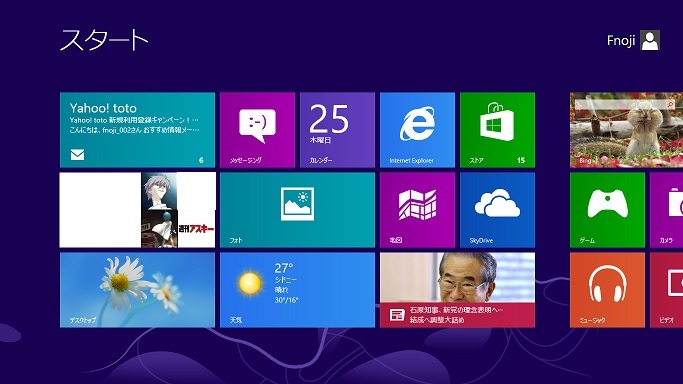
KakewalkにてMacOSX Snow Leopard 自作PCにインストール完了・インストール方法「やっと夢が見れた」 [PC・ソフトウェア]

ほんとうに・・・・これは
ハードウェア依存しますね・・・・発狂しそうになりました。
やり始めた時から修学旅行などを挟んで長い時間となりましたが
なんとか完動までこぎつけたのでまとめます。
最初のPCの状態は
マザーボード:EP45-UD3R
CPU:Core 2 Duo E8400
グラフィックボード:Radeon HD4850
でした。
どうやら完璧に動作させるためにはGigabiteマザーじゃないと色々沢山面倒みたいです・・
自分の場合ちょうどGigabiteマザーだったので助かりました。
続きを読む

APPLE Mac mini 2.4GHz 2GB 320GB MC270J/A
- 出版社/メーカー: アップル
- メディア: Personal Computers

APPLE MacBook 2.4GHz 13.3インチ 250GB MC516J/A
- 出版社/メーカー: アップル
- メディア: Personal Computers
VMwareでMac OSX Snow leopard動作させてみた[install 方法] [PC・ソフトウェア]

Macと言えばあのマッキントッシュの事です。マクドナルドではありませんよww
そんな冗談はさておき、
今回はVMware Workstation 7.0(仮想PC)にMac OSX 10.6 Snow leopard(Hackintoshではない)をインストールしてみました。これ・・・海外サイトしか無くててこずりました・・・
準備物
1. Mac OSX 10.6 Snow Leopard Install Disc(通常の物)
2. Intel CPU PC(AMDだと動作しない)
3. 各種動作実現ツール
4. VMware Workstation 7.0 インストール済みWindowsPC(XP/Vista/7)
続きを読む
■Amazon

Apple MacBook Pro 2.26GHz 13.3インチ MB990J/A
- 出版社/メーカー: アップル
- メディア: Personal Computers

APPLE MacBook Pro 2.4GHz 13.3インチ MC374J/A
- 出版社/メーカー: アップル
- メディア: Personal Computers

APPLE MacBook Pro 2.4GHz 13.3インチ MC374J/A
- 出版社/メーカー: アップル
- メディア: Personal Computers
Windows7 activation SLP認証回避 [PC・ソフトウェア]

windows7 activation SLP認証回避は、一応結構有名なんですけど
BIOS弄るんで下手するとマザーボードが破損してしまいます。
もしマザーが逝ってしまっても俺のせいにされても困るし、一切無視するんでよろしくお願いします
前紹介したWindows7 LoaderはこのBIOS書き換えをしてるとOSに勘違いさせて
認証回避していますが、今回は勘違いではなく本気でOSを騙す雰囲気らしいです。
自分のの大体の方法で書くので書いてある通りで上手くいかないかもしれません。
なんで、頭を柔らかく、書いてある通りじゃなく色々やってみましょう
まず用意する物。
・AWARDTOOL(Phoenix)
AWARDBIOSの方はこっち
・AMITOOL
AMIBIOSの方はこっち
・メーカーのライセンスファイル(拡張子.xrm-ms)
・キー(助言TXT参照
・使用しているメーカーのBIOS(これを改造して、マザーに当てます。
TOOL.rar
http://www.mediafire.com/?yjmmg5cwa2x
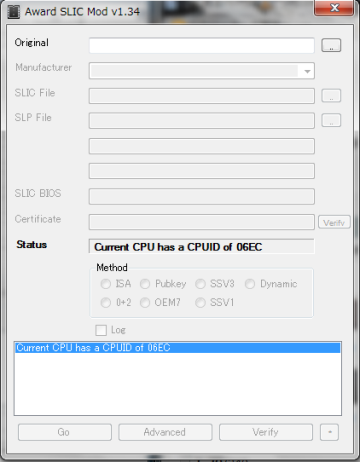
写っているのはAWARD SLIC MOD ですが、AMIと殆ど変わらないのでAMIは省きます。
->Original
ダウンロードしておいたマザーのメーカーのBIOSを参照します。
->SLIC File
SLIC21フォルダの中の.binを指定(俺はDELL.bin選んだ
->SLP File
SLPフォルダの中のtxtを指定(俺はry
それからVerifyをクリック、止まったらGOをクリック
これでBIOSの完成。
BIOSの更新は各マザーのメーカーの指示に従って。
俺はGIGABITEのマザーだったので@BIOSで更新出来ましたが、
BIOS更新はひやひやします・・・・
更新ができればWindows7のプロダクトキーなしでインストール。(俺はWindows7Ultimate32bit
インストール完了後、コマンドプロンプトを管理者制限で立ち上げ。
そこで、slmgr.vbs -ipk FJGCP-4DFJD-GJY49-VJBQ7-HYRR2
と打ち込む。(プロダクトキーは助言txtと同じ
しばらくすると、プロダクトキーをインストールしました?的なメッセージが出ます。
次に
BIOSに組み込んだメーカーと同じXRM-MSをCドライブ直下に配置してください。
それでコマンドプロンプトを管理者制限で立ち上げ、
slmgr.vbs -ilc C:\~~.xrm-ms(~~は自分の選んだメーカー
と打ち込み
ライセンスの状態:ライセンスされています と出て、
コンピューター>プロパティ>windows ライセンス認証
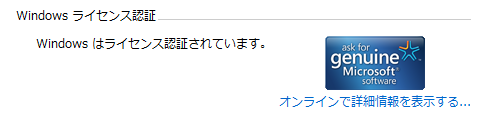
とでればOK
2010/4/2修正
2011/3/31追記
先日購入したX200にLenovo.xrm-ms使って
SLP認証回避した所BIOS操作一切要らないで認証できましたね
いやーDELL以外使えるか結構微妙でしたので安心しました
グラフィックス/メモリ機能を統合した新Atom:そのAtom搭載した新ネットブック [PC・ソフトウェア]

米Intelは21日(現地時間)、グラフィック/メモリコントローラ機能を統合した
新Atomプラットフォームを発表。
開発コード名:Pine Trail
モバイル向けの新プラットフォーム
45nm High-Kメタルゲートプロセスを採用したことで、
小型化・平均消費電力は2割削減が実現した。
1月11日に一斉販売みたいですw
■プロセッサーナンバー
ネットブックなどのモバイル向けがAtom N450(シングルコア、1.66Ghz、TDP 7W)
デスクトップ向けがAtom D410(シングルコア、1.66GHz、TDP 12W)
Atom D510(デュアルコア、1.66Ghz、TDP 15W)
3月には次期プラットフォームのN470(1.86Ghz)が追加されますし・・・
なんだかAtomのイメージがかわりつつありますw
大変興味深いです。ついにAtomでもデュアルコアですか・・・Atomもあなどれませんね・・・
次はこれらのCPUを搭載した新ネットブックの紹介でs。
Thinkpad x60 システムボード交換準備が整いました! [PC・ソフトウェア]


以前、Thinkpad x60 を購入しました!と言う記事をかきましたが、
その後色々あり、Thinkpadについて更新していませんでした;;
と、言うことで以前言ったように
ThinkpadにVistaを入れようかな~と作業を始めたのですが
なぜか、windows boot managerでエラーをはいてインストールができないんですよ。
本気でばらしたりして、原因をしらべましたが、恐らくシステムボード不良です・・・
本気でむかつきましたね・・・
うもう!windows 7 を入れたいのに!!
ということでシステムボードをオークションで落札しました。
前からあったのですが、やっと今のPCよりもスペックが高くなり、無駄なものが付いていなくて
安い奴が落とせました・・・・・
今の状態だと
CoreDuo 1.66Ghz(x60)なんですが
新しい奴は
CoreDuo 1.84Ghz(x60s)
に変わります~
詳しいスペックは次の記事でおねですorz
まだ現品は届いていないので、届いて交換するときに記事を書きます。
■リンク
lenovo
http://www.lenovo.com/jp/ja/
Thinkpad x60/x60s
http://www-06.ibm.com/jp/pc/notebooks/thinkpad/x-series/x60_features.shtml
ThinkPad X60 購入!(とりあえず高校生になれてよかた・・・ [PC・ソフトウェア]
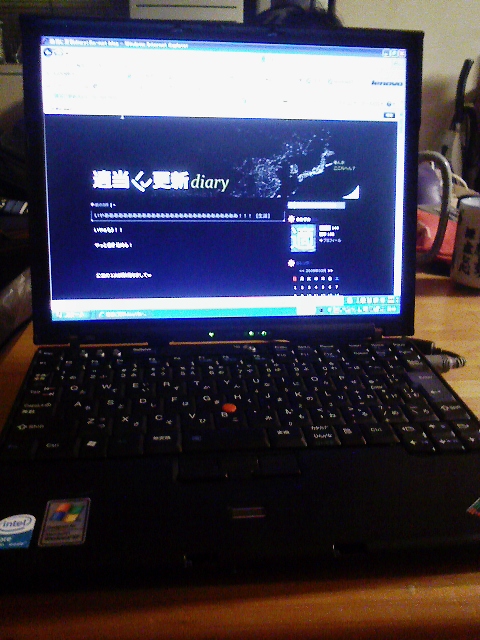
中古で4万9000円だったチ○コパット(爆)です
いや、「thinkpad=シンクパット」と読むんですが、チ○コとよめないですか?ww(よめねぇよ
thinkpadはもともとIBMのブランドだったんですが、ブランド譲ったのかな・・?
今はLenovoと言う会社に移行しています。
スペックは
ThinkPad x60
OS:windows XP Professional
CPU:Genuine Intel(R) CPU T2300 @ 1.66GHz
メモリ:2032MB
グラフィック:Mobile Intel(R) 945GM Express Chipset Family
でs!
メモリは1G元々ついてたんですが、
友達(ダーク)からもらってたPC-6400 SUMSING 1Gのメモリを2枚譲り受けていたので
それを装着しました!(ダーク is Love!
HDDを交換したら、その際Vistaいれちゃおうかなと思ってます。
いや、なんかいいかなと。
その際 エクスペリエンスインデックスのスコア載せますね~

まだ残っているIBMロゴ・・・・
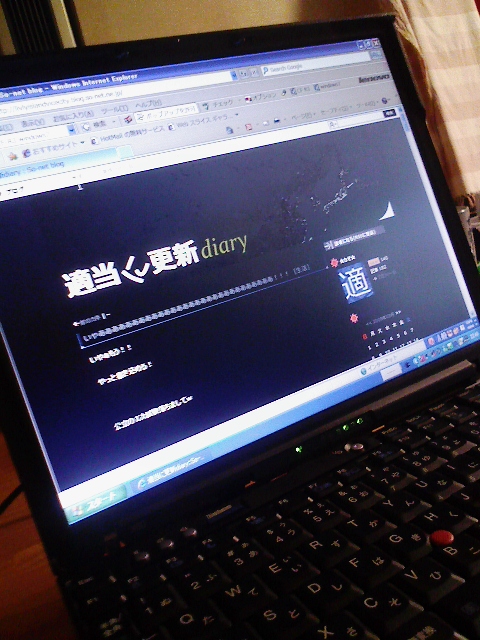
液晶はあまりいいとは言えないかな・・・?
w(・ω・)w てぃーんこわっしょーい (w・ω・)w
■リンク
thinkpad x60
http://www-06.ibm.com/jp/pc/thinkpad/tpx60/tpx60a.shtml
Lenovo
http://www.lenovo.com/jp/ja/
Windows7Beta x86 or x64リリース! [PC・ソフトウェア]
1月13日、公式にwindows 7 beta がリリースされました!
あくまでも、「公式に」ですからw
Bittorrentでは9日~10日あたりには流れてましたね。日本語版。
2ch windows板引用。
Windows Vistaを参考にしたWindows 7発売予想。
2009年半ば開発終了→2009年夏、製造工程向けリリース(RTM)→2010年初頭、Windows 7発売。
Windows7 Betaカスタマプレビュープログラム
http://technet.microsoft.com/ja-jp/evalcenter/dd353205.aspx
Windows7 Beta 32Bit(Japanese)
7000.0.081212-1400_client_ja-jp_Ultimate-GB1CULFRE_JA_DVD.iso
Size: 2,640,572,416Byte
CRC: B839
MD5: 86C953C46281D6CBDB2089E916395305
SHA-1: E39B56CF898F3DE6A8AD0199621F7923DA2A390B
http://download.microsoft.com/download/F/8/3/F830D36B-F103-4B08-9C4A-B1928EFFD652/JA/7000.0.081212-1400_client_ja-jp_Ultimate-GB1CULFRE_JA_DVD.iso
Windows7 Beta 64Bit(Japanese)
7000.0.081212-1400_client_ja-jp_Ultimate-GB1CULXFRE_JA_DVD.iso
Size: 3,427,399,680Byte
CRC: F34C
MD5: 141AF38A80B64771A90CC180EB50A1F4
SHA-1: 069E15215A0C5F7EC205A3177E65E2D013783F1B
http://download.microsoft.com/download/F/8/3/F830D36B-F103-4B08-9C4A-B1928EFFD652/JA/7000.0.081212-1400_client_ja-jp_Ultimate-GB1CULXFRE_JA_DVD.iso
isoをダンプするか、DVDに焼いて使ってください~
windows 7の感想なんですが、なんかまぁ、変わったかな・・・?って感じですね。
あんまvistaと変わらん気もしますがねw
俺のPCだと安定した状態で、使用メモリ vistaと比べて100MBほど違いますが、vistaでもいいかな?
って感じです。
いまじゃ使ってねぇw
スクショはめんどいんで撮りませんw(想像でw
確かスコアは
プロセッサ:4.6
メモリ:4.6
グラフィックス:6.0
ゲーム用グラフィックス:4.9
ディスク:5.2か5.6
vistaは最高評価5.9までなんですが、7だと7.9までいけます。
ハードディスクはどんどん進化するんで少し評価が厳しくなったみたいです。
なぜか俺のはグラフィックスだけが良い・・・何故・・・
あくまでも、「公式に」ですからw
Bittorrentでは9日~10日あたりには流れてましたね。日本語版。
2ch windows板引用。
Windows Vistaを参考にしたWindows 7発売予想。
2009年半ば開発終了→2009年夏、製造工程向けリリース(RTM)→2010年初頭、Windows 7発売。
Windows7 Betaカスタマプレビュープログラム
http://technet.microsoft.com/ja-jp/evalcenter/dd353205.aspx
Windows7 Beta 32Bit(Japanese)
7000.0.081212-1400_client_ja-jp_Ultimate-GB1CULFRE_JA_DVD.iso
Size: 2,640,572,416Byte
CRC: B839
MD5: 86C953C46281D6CBDB2089E916395305
SHA-1: E39B56CF898F3DE6A8AD0199621F7923DA2A390B
http://download.microsoft.com/download/F/8/3/F830D36B-F103-4B08-9C4A-B1928EFFD652/JA/7000.0.081212-1400_client_ja-jp_Ultimate-GB1CULFRE_JA_DVD.iso
Windows7 Beta 64Bit(Japanese)
7000.0.081212-1400_client_ja-jp_Ultimate-GB1CULXFRE_JA_DVD.iso
Size: 3,427,399,680Byte
CRC: F34C
MD5: 141AF38A80B64771A90CC180EB50A1F4
SHA-1: 069E15215A0C5F7EC205A3177E65E2D013783F1B
http://download.microsoft.com/download/F/8/3/F830D36B-F103-4B08-9C4A-B1928EFFD652/JA/7000.0.081212-1400_client_ja-jp_Ultimate-GB1CULXFRE_JA_DVD.iso
isoをダンプするか、DVDに焼いて使ってください~
windows 7の感想なんですが、なんかまぁ、変わったかな・・・?って感じですね。
あんまvistaと変わらん気もしますがねw
俺のPCだと安定した状態で、使用メモリ vistaと比べて100MBほど違いますが、vistaでもいいかな?
って感じです。
いまじゃ使ってねぇw
スクショはめんどいんで撮りませんw(想像でw
確かスコアは
プロセッサ:4.6
メモリ:4.6
グラフィックス:6.0
ゲーム用グラフィックス:4.9
ディスク:5.2か5.6
vistaは最高評価5.9までなんですが、7だと7.9までいけます。
ハードディスクはどんどん進化するんで少し評価が厳しくなったみたいです。
なぜか俺のはグラフィックスだけが良い・・・何故・・・
でゅあるもにた~にしてみた感じb [PC・ソフトウェア]
さぁ、秋休みですよもう。
まぁ、それはおいといて。
モニタと適当なビデオカードめっけたんで、デュアルモニター設定にしてみてますた
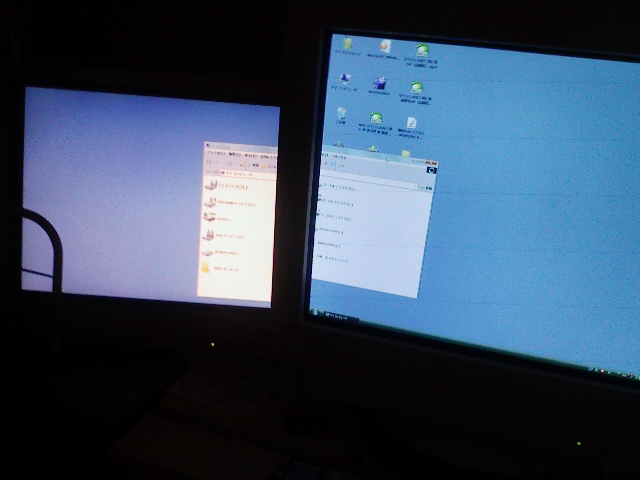
ちなみに・・・
ATI REIDON Mobility 16MB のPCIの出力端子2つのビデオカードの片方の端子を使用。
メインモニタはGeForce FX 5200の128MBのビデオカードを使った感じです。
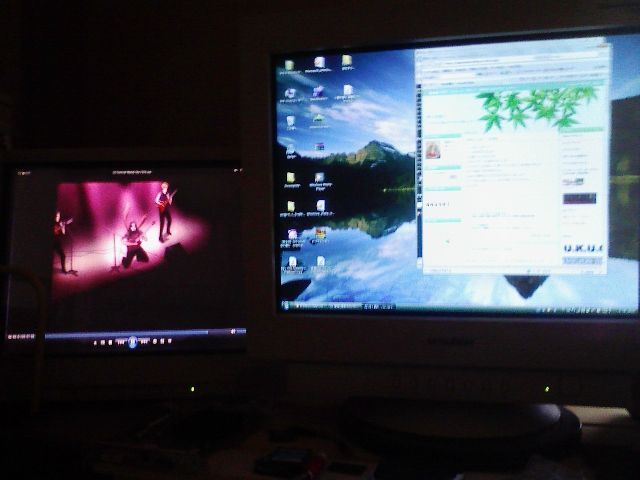

~おまけ~

まぁ、それはおいといて。
モニタと適当なビデオカードめっけたんで、デュアルモニター設定にしてみてますた
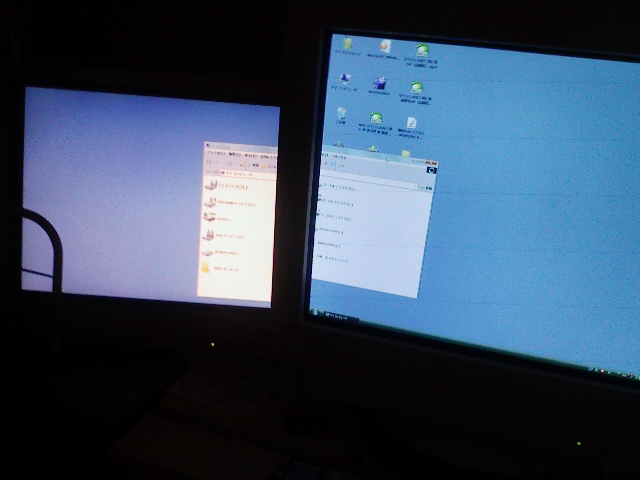
ちなみに・・・
ATI REIDON Mobility 16MB のPCIの出力端子2つのビデオカードの片方の端子を使用。
メインモニタはGeForce FX 5200の128MBのビデオカードを使った感じです。
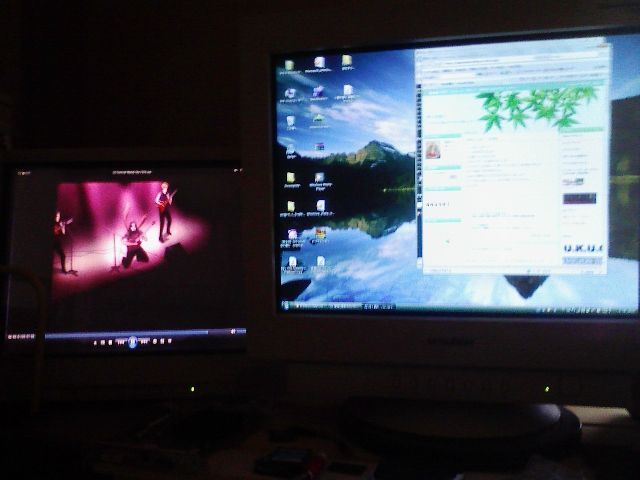

~おまけ~







